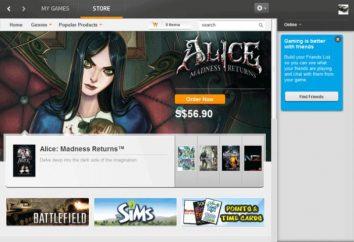Wie Sie den Drucker über WiFi korrekt verbinden. Die häufigsten Fehler bei Anschluss und Konfiguration

Wenn Sie an modernen Geräten für den Druck betrachten, können wir sehen, dass sie eine sehr umfangreiche Funktionalität in seiner Mehrheit. Als Ergebnis arbeitet mit ihnen für den gemeinen Mann wird viel einfacher sein. drahtlos für heute verbindet, ist eine der notwendigen und wesentlichen Funktionen, die in Druckern verwendet wird. Wi-Fi ist auch sehr beliebt aufgrund der Tatsache, dass die Arbeit viel angenehmer und bequemer worden ist, da es keine Notwendigkeit, eine große Anzahl von Verbindungsdrähten zu verwenden.
Der Vorteil des Arbeitens mit einem Drucker über Wi-Fi
Es ist sehr bequem mit dem Drucker zu arbeiten? mit der Möglichkeit des drahtlosen Internet. Dies ist besonders wichtig, wenn die Arbeit mit häufigen Reisen verbunden ist. Auch zu Hause, ist es oft notwendig, den Drucker über WLAN zu verbinden. Der wichtigste Vorteil – es ist der Mangel an einer großen Anzahl von Kabeln Geräte miteinander zu verbinden.
Auf eigenes Netzwerk der Organisation, sind viele Anwender mit der Tatsache konfrontiert, dass für ein komfortables Arbeiten ist es notwendig, die gemeinsamen Zugriff auf den Netzwerkdrucker einrichten. Der Drucker kann an jeden PC angeschlossen werden, die auf Ihrem Netzwerk befinden.
Wie zum Anschluss eines Druckers über WiFi. Allgemeine Hinweise

- Zuerst müssen Sie den Drucker wählen, die Sie angesprochen werden. Es muss mit dem Router verbunden werden.
- Mit Hilfe des Netzkabels muss mit dem Netzwerk – Port des Routers an den Drucker angeschlossen werden. Als nächstes wird der Drucker an einen PC angeschlossen werden.
- Auf allen Computern, die im Netzwerk sein wird, ist es notwendig, alle notwendigen Treiber für den ausgewählten Drucker zu installieren.
- Für Geräte benötigen eine statische IP zu setzen. Am besten ist es die Adresse des Bereichs zu verwenden, wo es andere Geräte im Netzwerk. Alle Adressen nur ein Viertel der Segmente sollten anders sein. Bei Aktivierung auftritt, wird der Netzwerkdrucker unverändert, selbst wenn die IP, die der DHCP-Funktion des Routers aktiviert ist.
- Um das Gerät zu suchen war einfach zu bedienen, und um Verwechslungen zu vermeiden, können Sie den Namen des Druckers ändern.
Die Verbindung kann mit einem eingebauten in gemacht werden Print Server. Damit gibt es eine Verbindung. Dies eröffnet den Zugang zu jedem PC, der in dem Abdeckungsbereich ist.
Wie Sie den Drucker über WiFi in Windows XP verbinden

Zunächst müssen Sie den Drucker an einen des Computers im Netzwerk verbinden. Um dies zu tun, müssen Sie es an USB-Port anschließen und laden Sie alle notwendigen Treiber für sie zu arbeiten. Sie werden oft mit dem Drucker auf der Installations-CD geliefert. Um die Installation zu überprüfen, müssen Sie die Testseite laufen. Wenn alles richtig eingestellt ist, ist der nächste Schritt, um es als Netzwerkdrucker zu setzen.
Druckserver-Einrichtung
So schließen Sie den Drucker über Wi-Fi müssen Sie zuerst den Druckserver konfigurieren. Um dies zu tun, müssen Sie den Drucker an den Router anschließen. So konfigurieren Sie den Router integrierte Menü verwendet wird. Um in sie, ist es notwendig, in jedem Browser in der Suchleiste Schreib 192.168.1.1. Wenn die IP-Adresse, wenn Einstellung geändert wurde, ist es notwendig, Änderungen einzuführen ehen.
Die Geräte können nun den Drucker sehen und seinen Status überprüfen. Hier ist die wichtigste Einstellung – es Druckerstandort ist. Diese Zeile wird benötigt, um die Netzwerk-Geräteadresse an jeden PC zu registrieren, die in dem Netzwerk enthalten ist. Der Drucker muss auf jedem Computer installiert werden. Wenn der Assistent gestartet wird, wird darauf hingewiesen, dass dies ein Netzwerkdrucker sein würde.
Adresse des Druckers zeigt an, dass auf dem Router gezeigt. Wenn Sie nicht über das Druckermodell auf dem Computer angezeigt werden müssen Sie ein lokales Gerät installieren. Wenn alles funktioniert hat, auf jedem PC wird es die Standardeinstellung. Um sicherzustellen, dass alles richtig gemacht wird, können Sie eine Testseite drucken.
Verschiedene Versionen des Druckeranschluss

Zu nennen kann eine andere Art und Weise, wie ein Drucker über WLAN zu verbinden. Diese Methode wäre ideal, wenn die IP-Adresse des PCS und die Windows-Version der siebten in einem Radius von einem Netzwerkdrucker ist. Für die Arbeit müssen Sie den Drucker Wi-Fi und einen Computer zu schließen, es zu finden.
Das oben beschriebene Verfahren , um den Drucker zu installieren über WiFi, kann fehlschlagen. Dann brauchen Sie „Netzwerkumgebung“ zu öffnen, dann auf das Symbol klicken der rechten Maustaste, wählen Sie Eigenschaften und öffnen Sie die „Netzwerkverbindungen“. Als nächstes finden wir das „Local Area Network“, und hier müssen wir die Registerkarte „Allgemein“. Dort finden wir das TCP / IP-Protokoll und seine Eigenschaften schreiben die IP-Adresse, die in den Anweisungen für das Gerät gefunden wird.
Es gibt eine andere Art und Weise, wie der Drucker über Wi-Fi zu verbinden. Für die Umsetzung auf der Router einen Access Point erstellen müssen. Dazu verbinden Sie den Router an den Drucker des Wi-Fi verwenden. Der Drucker muss die Art der Verschlüsselung und Zugriffsschlüssel angeben. Wenn die Netzwerkanzeige von Wi-Fi leuchtet, bedeutet dies, dass alles richtig gemacht wird.
Anschließen eines Netzwerkdrucker in Windows siebten Version
Wie Sie den Drucker über WLAN verbinden, wenn Sie „Windoof“ siebte Version verwenden? Die Installation kann deutlich vereinfacht werden. Um dies zu tun, nur die siebte Version, können Sie ein spezielles Dienstprogramm verwenden. Es wird in der Lage des gesamten Installationsprozess zu automatisieren.
Zu Beginn der Installation müssen Sie sicherstellen, dass das Modell des Netzwerkdruckers unterstützt Router.
Einmal verbunden, wie gerade in dem oben beschriebenen Fall, die Register in der Adressleiste unseres Browser folgende: 192.168.1.1. Fügen Sie den Drucker. Nun müssen Sie einen Port für sie wählen. Gehen Sie zum Abschnitt „New Port“ und «Standart TCP / IP-Ports» wählen Sie sollte einen Schritt Installationsassistent wird Ihnen sagen, dass Sie die IP-Adresse registrieren. Diese Adresse ist für den Router und der Drucker muss gleich sein. Nun müssen Sie eine gemeinsame Art von Gerät wählen und weiter auf den Drucker über WLAN-Router zu verbinden.

Sie müssen alle erforderlichen Treiber für Ihren Drucker installieren. Die vorgeschlagene Liste das richtige Modell zu finden. Nach Abschluss alle diese Schritte, fordert Sie der Installationsassistent zur Bearbeitung der Sharing-Gerät zu wechseln.
Der Installationsassistent wird über die korrekte Installation der Treiber informieren und bietet die Standarddrucker zu verwenden. Klicken Sie auf die Schaltfläche „Finish“, und es bleibt nun die Eigenschaften des Ports einzustellen.
Klicken Sie auf den installierten Drucker der rechten Maustaste, und in seinen Eigenschaften in den Einstellungen der TCP – Port , wählen Sie LPR – Protokoll und fragen Sie seinen Namen.
Wenn viele Benutzer Verbinden mit Blick auf die Details einiger Einstellungen, als Folge davon nicht alle Arbeiten, wie es notwendig ist.
Die häufigsten Fehler bei Anschluss und Konfiguration
- Manchmal können solche Situationen eintreten, dass alles richtig gemacht zu sein scheint, und ein Netzwerkdrucker über WiFi nicht gedruckt wird, oder nicht richtig gedruckt. Zur Lösung dieses Problems können Sie mit dieser Lösung. Alle namhaften Hersteller zusätzlich zu den Geräten können kostenlose Utilities bieten, die bei der Fehlersuche beschäftigt sind, in der Arbeit zur Folge hat. Um das Problem eines solchen Dienstprogramm zu lösen würde ausreichen, um zu laufen und den Anweisungen zu folgen.

- Der Router unterstützt nicht das Modell des Druckers in dem System installiert. Um zu vermeiden, einen solchen Fehler, wenn alle Fragen Kauf Sie müssen sicher sein, Kompatibilität zu spezifizieren.
- Unsachgemäß Treiber installiert.
- Falsche Wi-Fi – Einstellungen im Betriebssystem selbst.
Bei der Installation des Geräts Leute lesen nicht immer die Anweisungen sorgfältig, die an dem Gerät befestigt ist, und erzählt, wie der Drucker über WLAN einzurichten.
Positionieren des Wireless-Router
Wählen Sie auch die richtige Position für den Router. Router Netzabdeckung muss unbedingt alle Orte abdecken, wo der Zugang erforderlich ist. Ein schwacher Signal-Router muss so platziert, dass sein Netzwerk von wenig über die Grenzen einer Wohnung oder Büro.